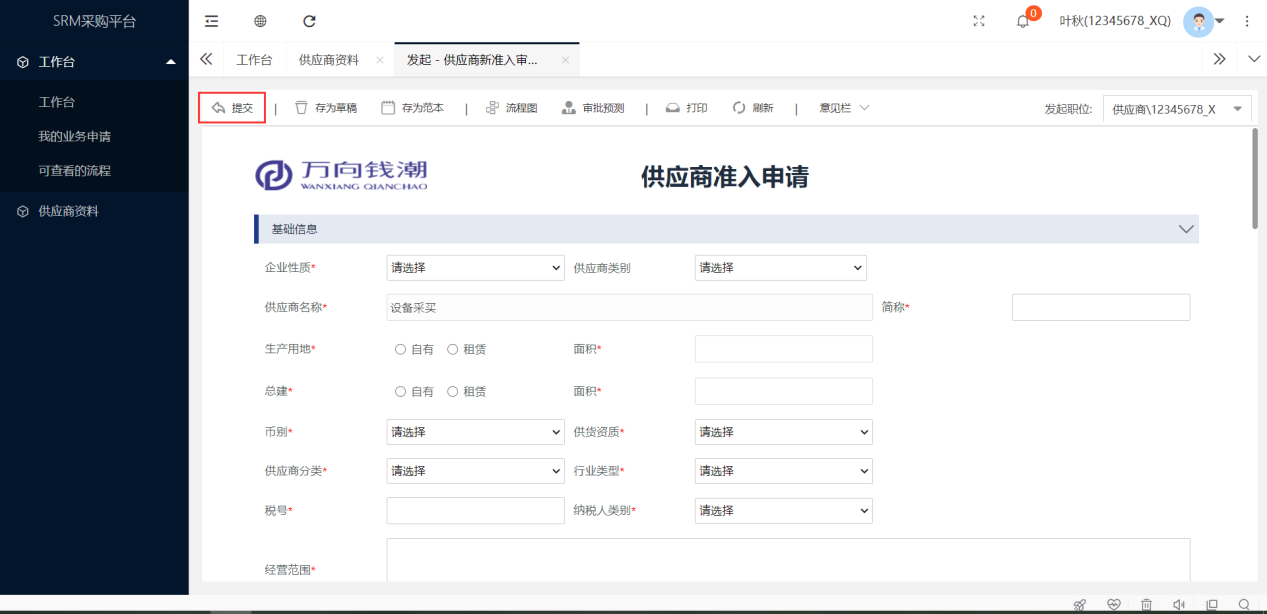# 供应商注册
# 预注册
# 1、打开浏览器,在地址栏输入http://srm.qcgyl.cn:9000,点击回车,浏览器出现如下图页面
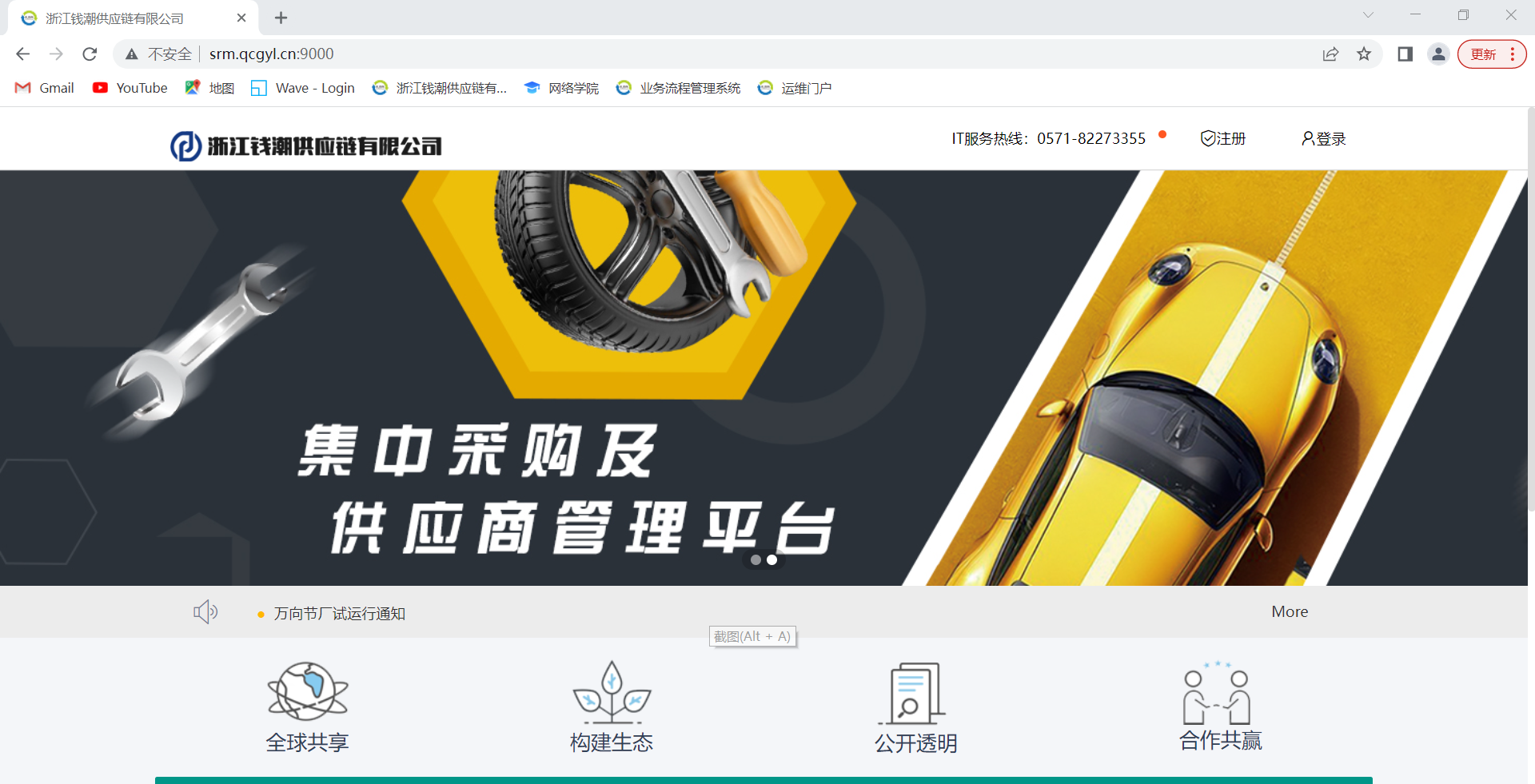
# 2、点击网页右上角【注册】(红圈标识),出现“供应商采购平台用户注册须知”页面
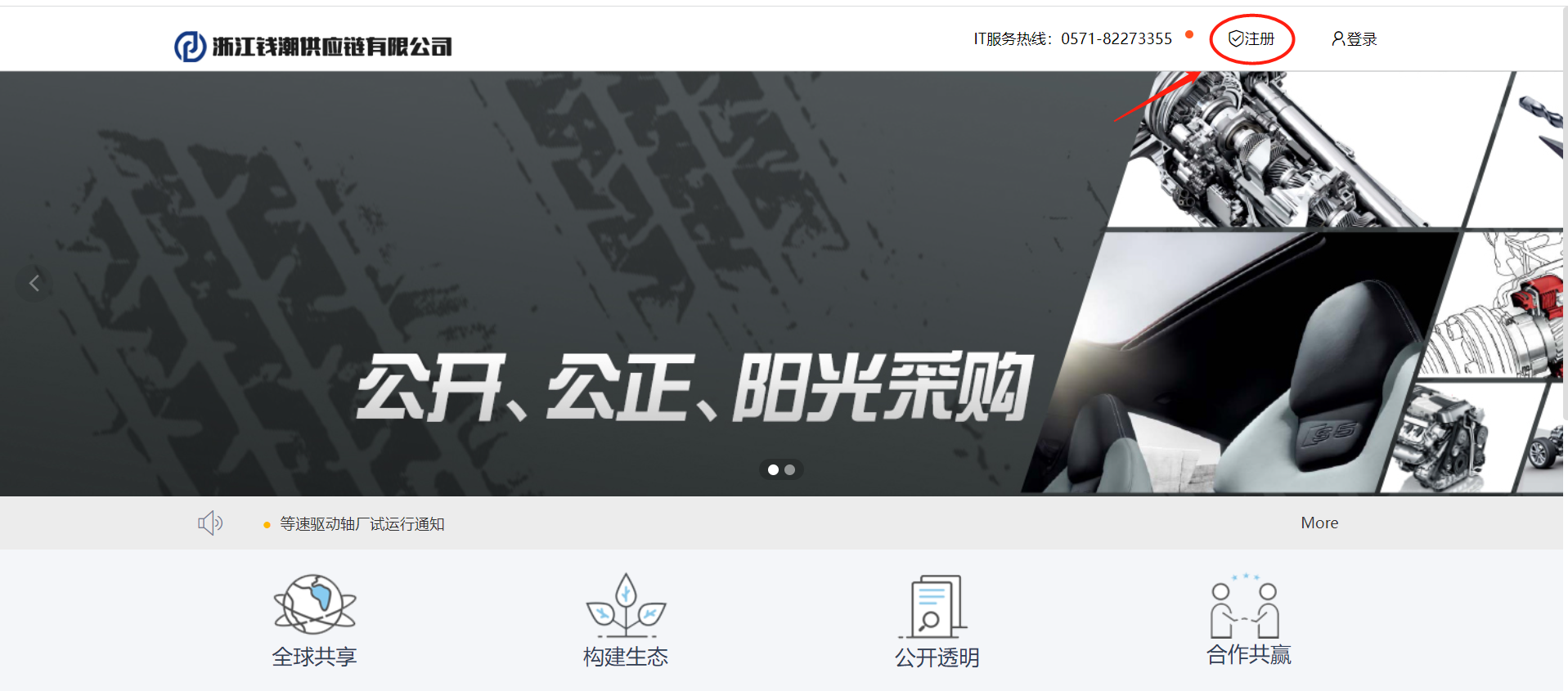
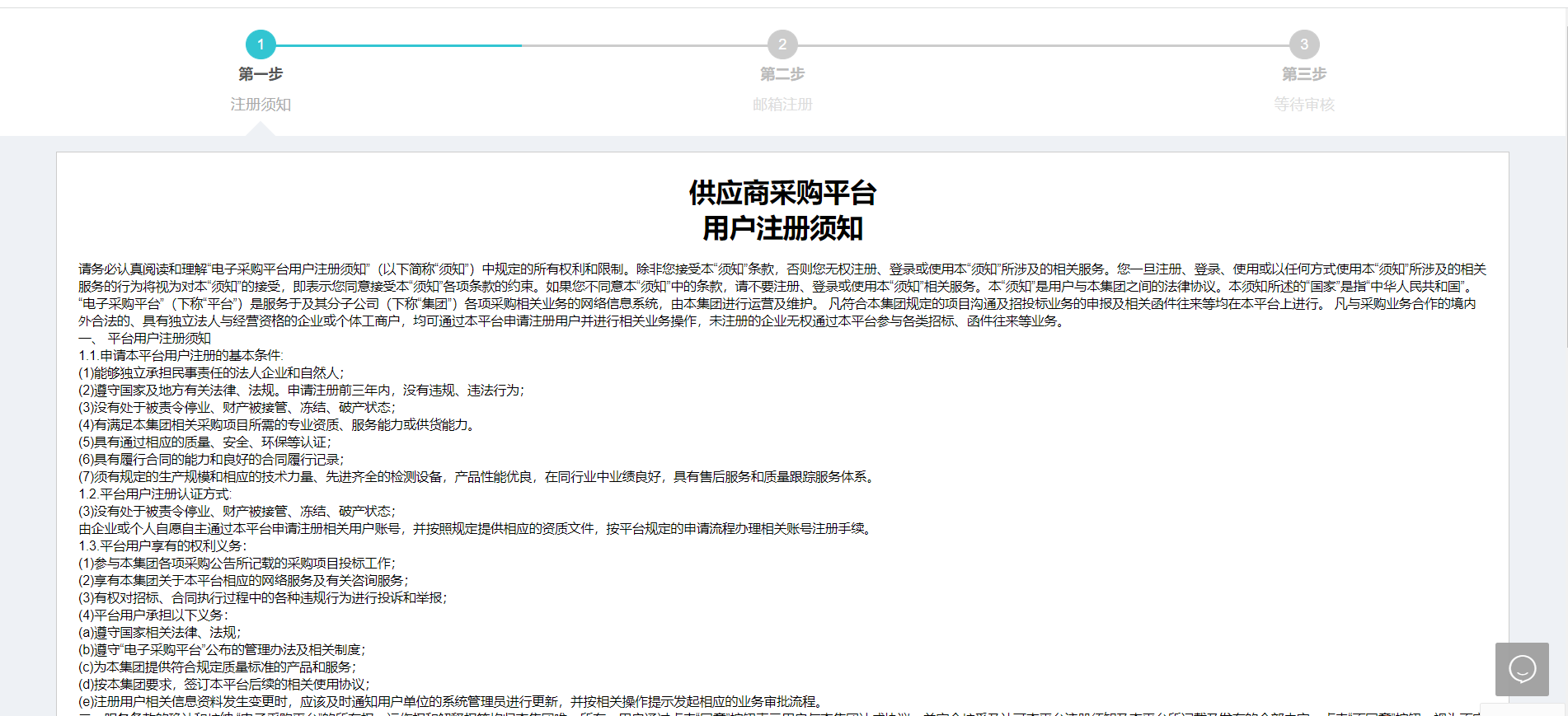
# 3、认真阅读理解“供应商采购平台用户注册须知”,并点击【我已阅读并同意该条款】,完成后点击【下一步】按钮(红圈标识)
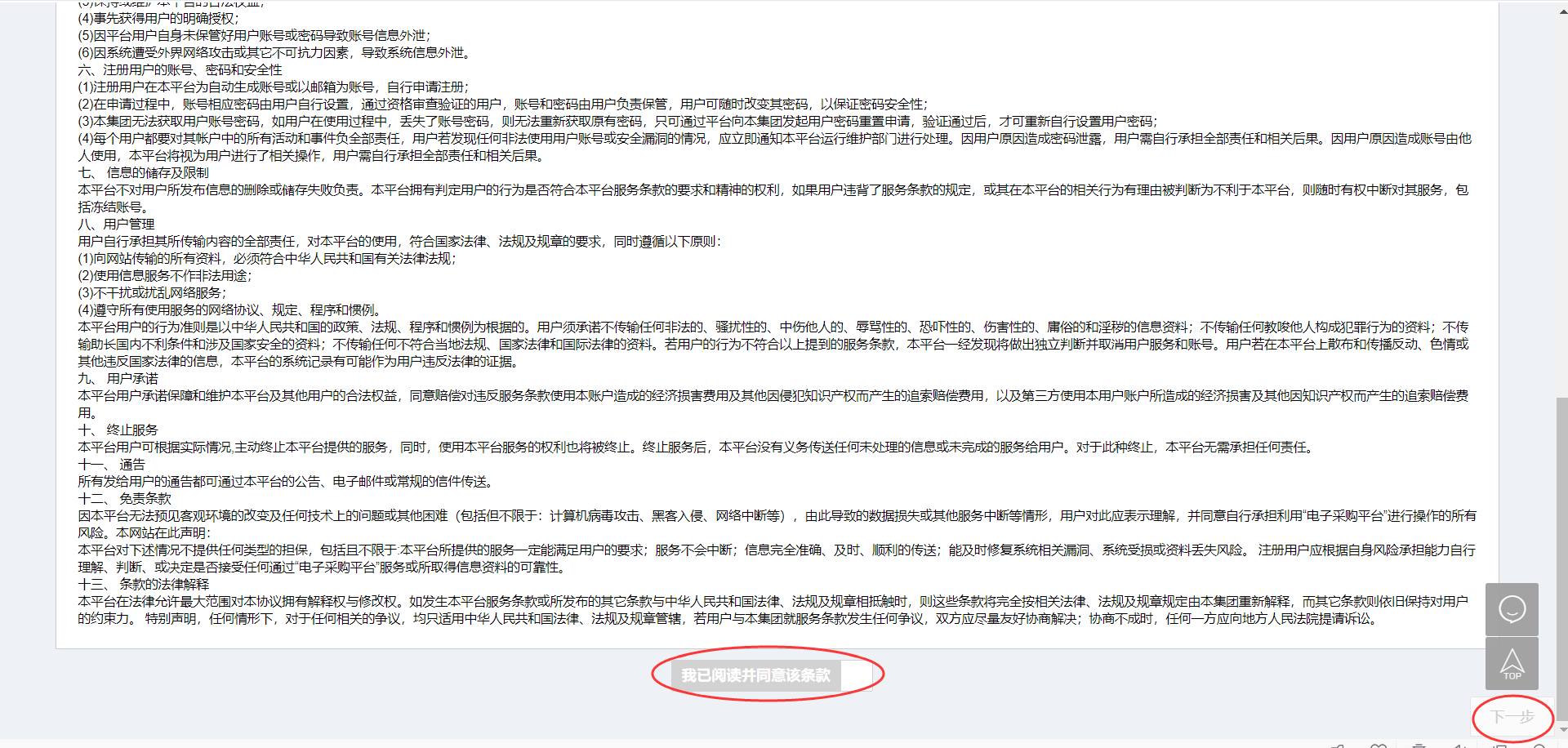
# 4、供应商登陆帐号名、密码设置及相关基本信息填写,登陆账户为供应商日常使用邮箱,完成后点击“验证邮箱”,获取填写验证码,完成后点击【下一步】按钮(红圈标识)
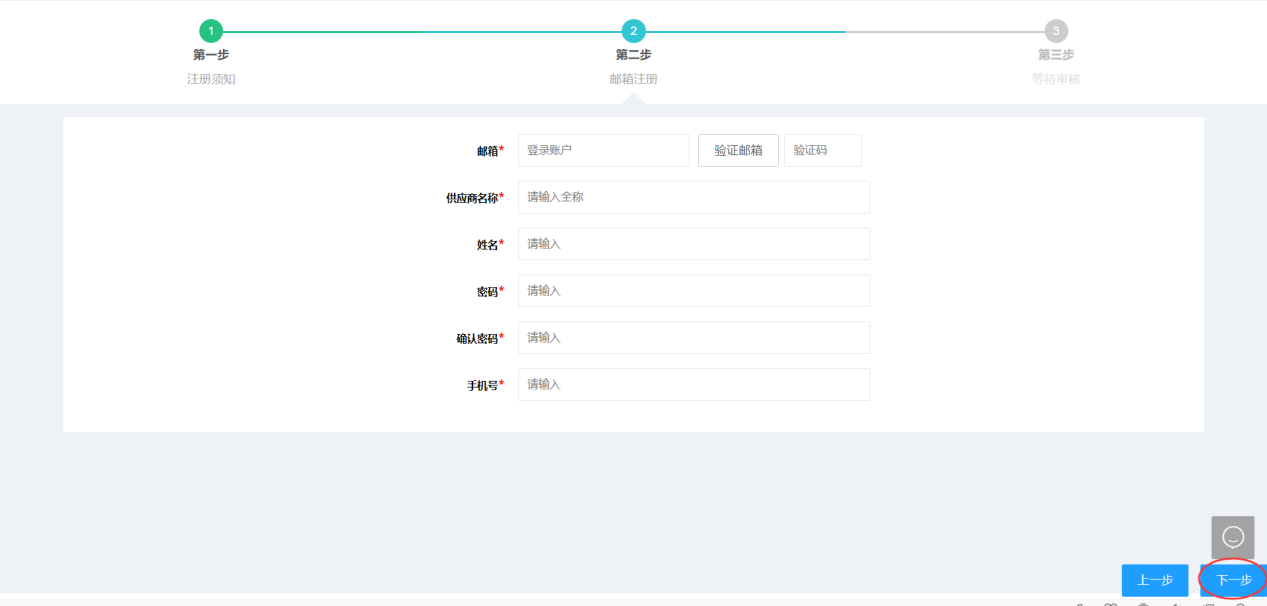
# 5、出现“账号注册成功!”页面,即完成预注册,且系统会通过邮件的方式告知您的登录账号和密码
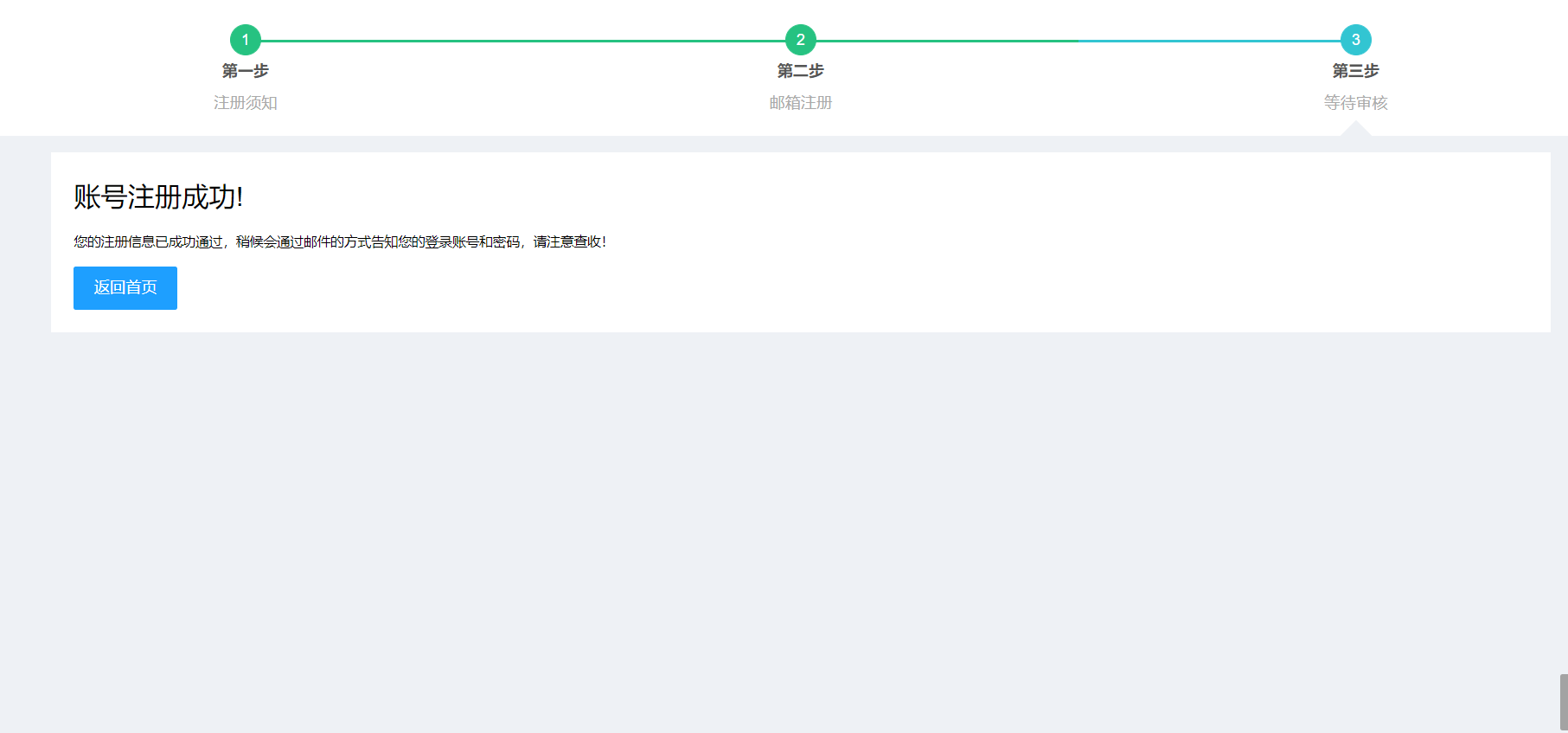
# 6、点击【返回首页】按钮(红圈标识)
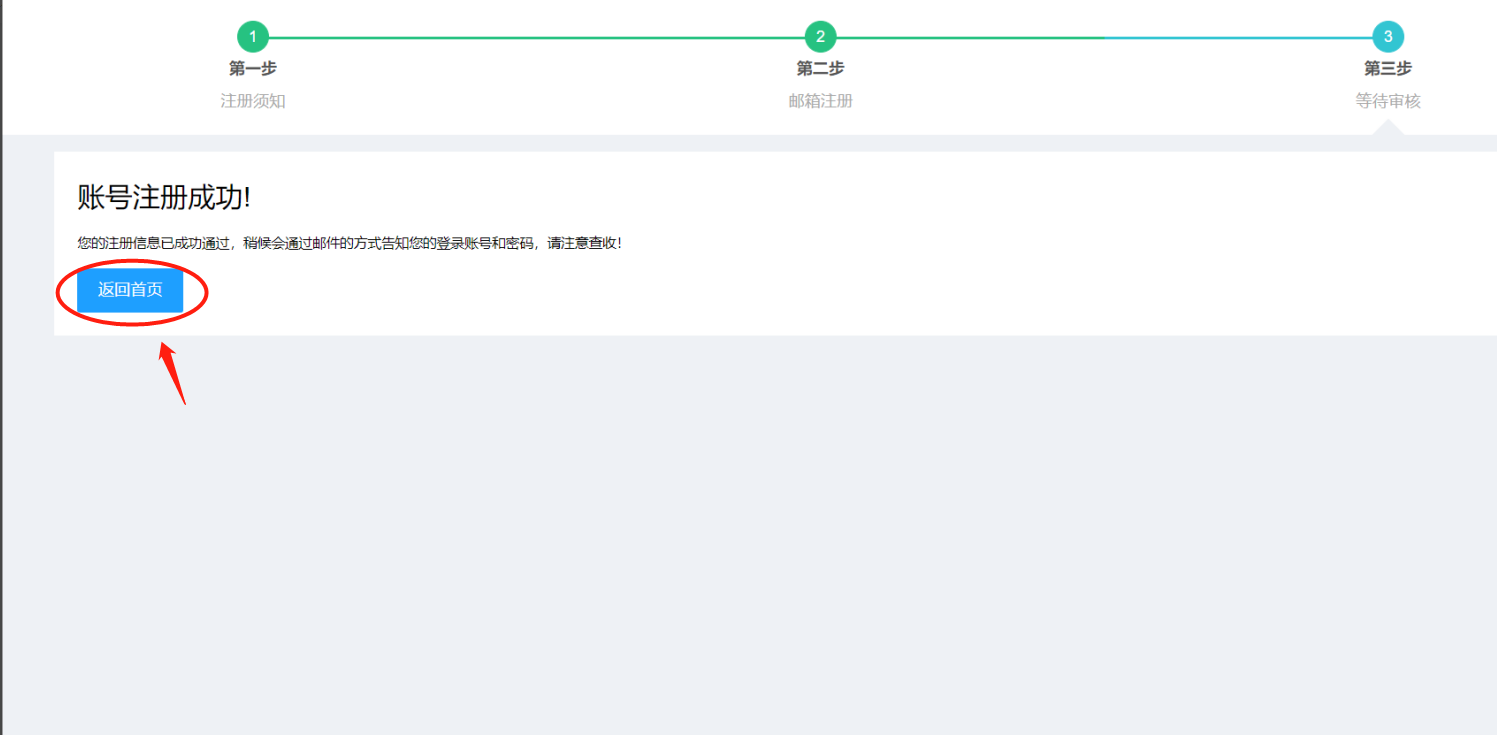
# 登录
# 1、点击网页右上角【登录】(红圈标识),出现供应商注册登录页面
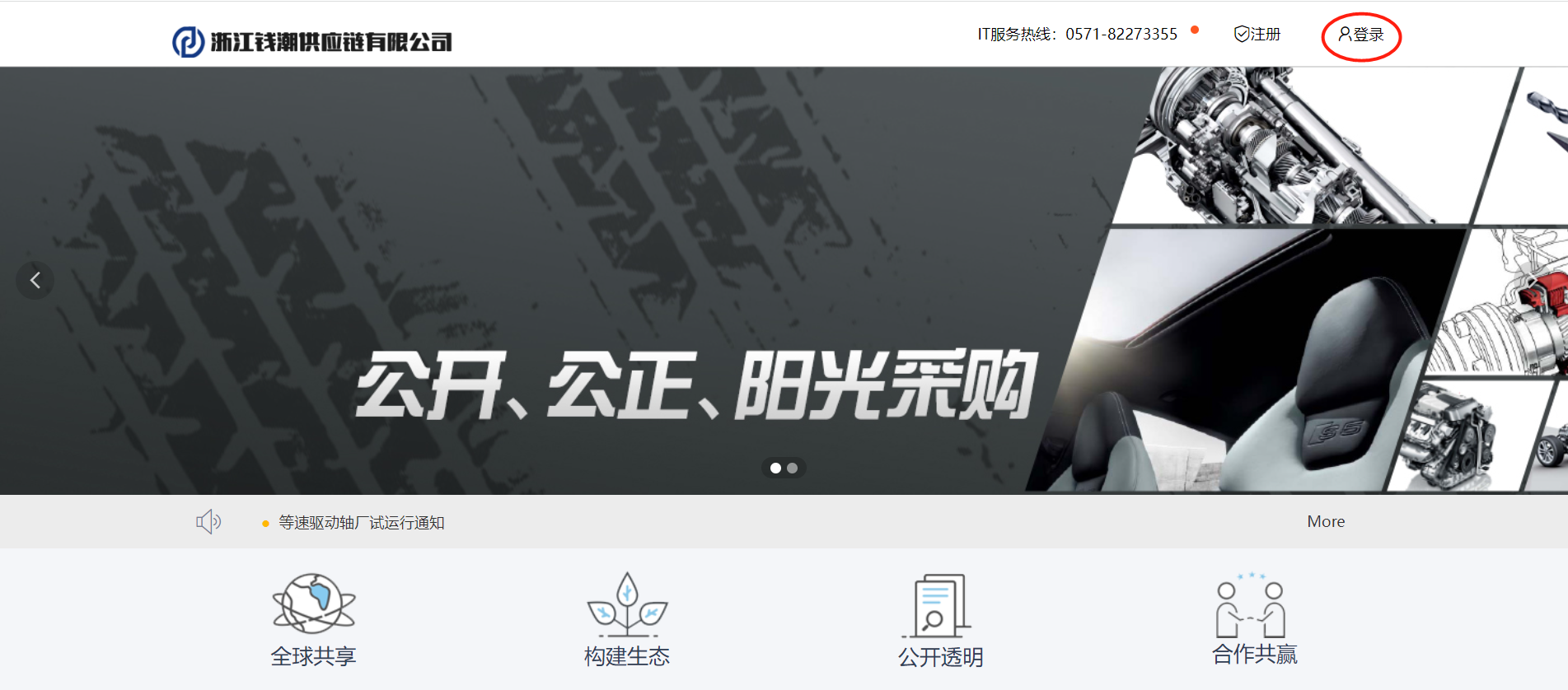
# 2、输入“用户名/邮箱”、“密码”,然后点击【登入】按钮后,在右上角会出现供应商名称
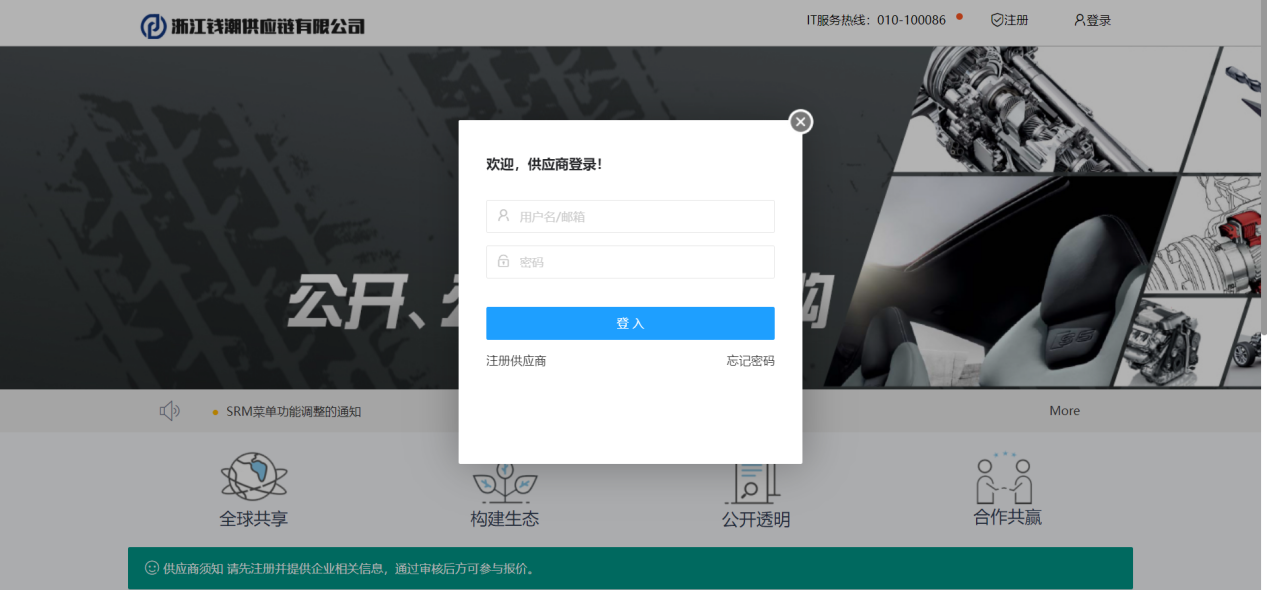
# 3、点击右上角供应商名称(红圈标示),会跳出下拉列表,再点击【管理后台】
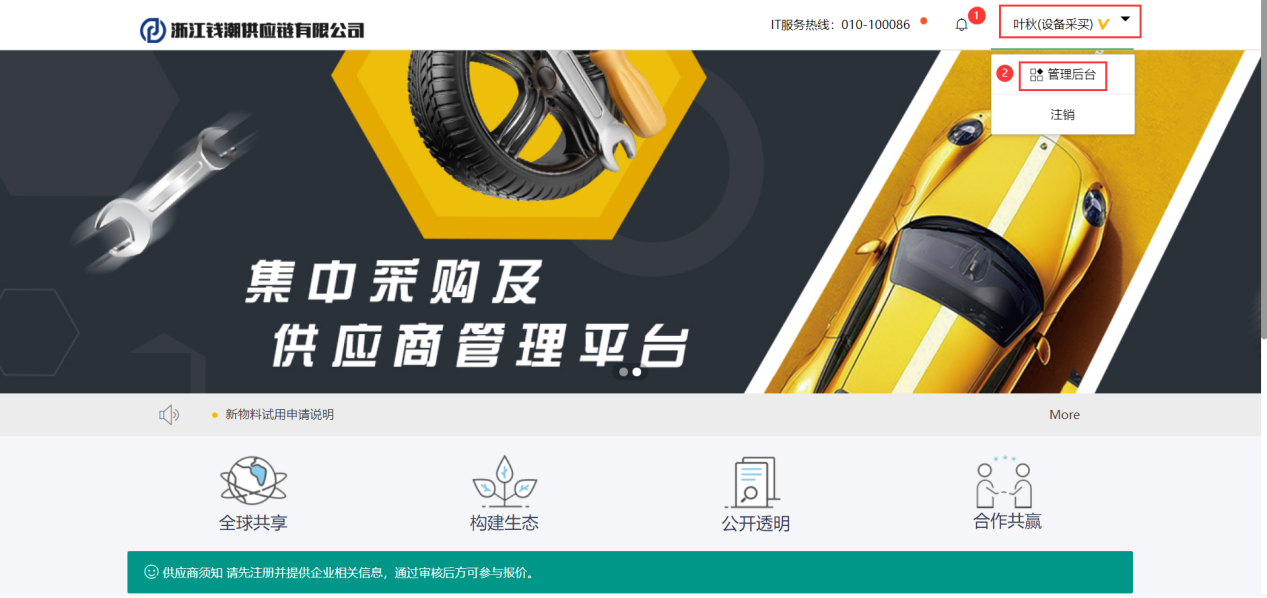
# 4、进入操作界面
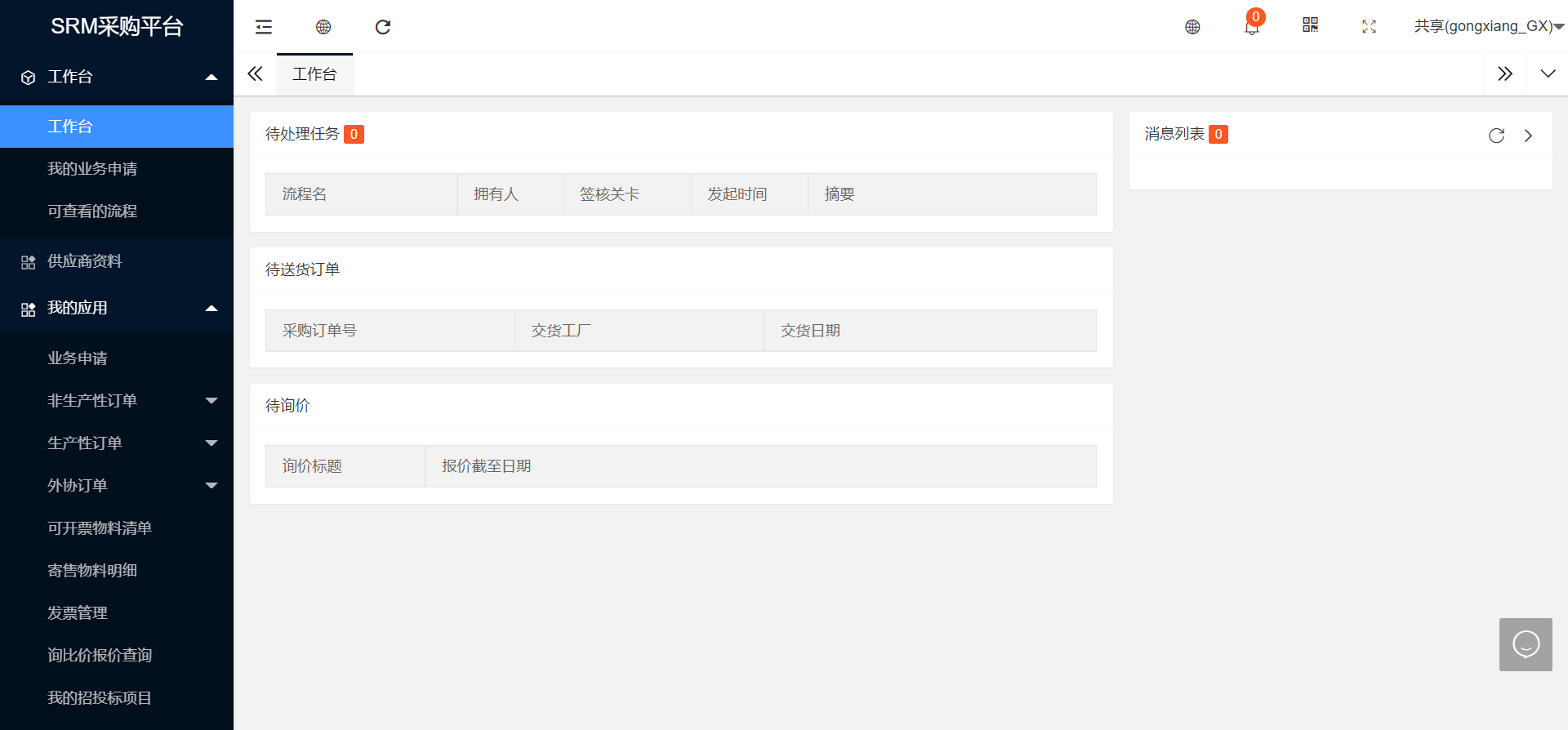
# 准入
# 1、进入工作台后,选择【供应商资料】菜单
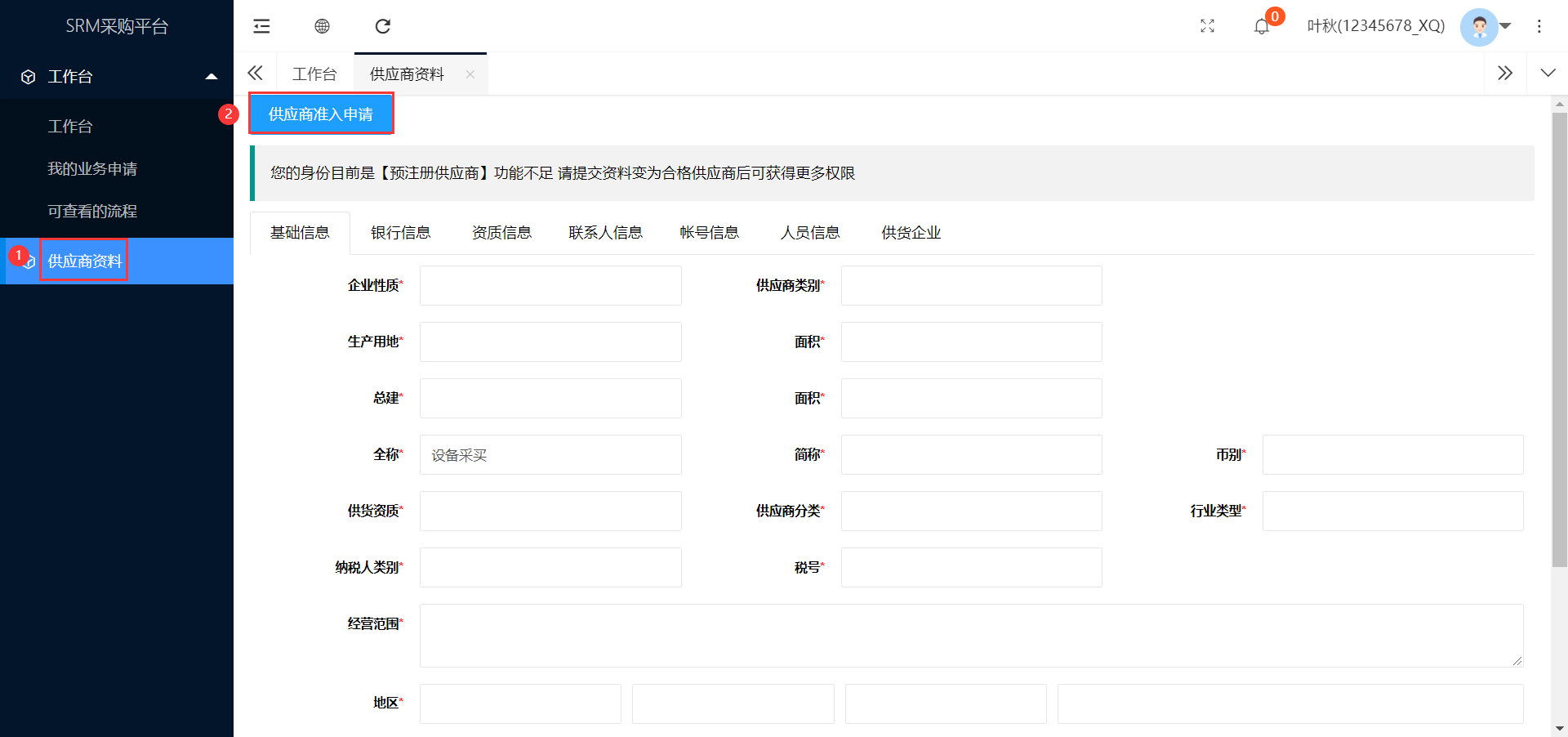
# 2、点击【供应商准入申请】按钮,然后出现“供应商准入申请”的表单
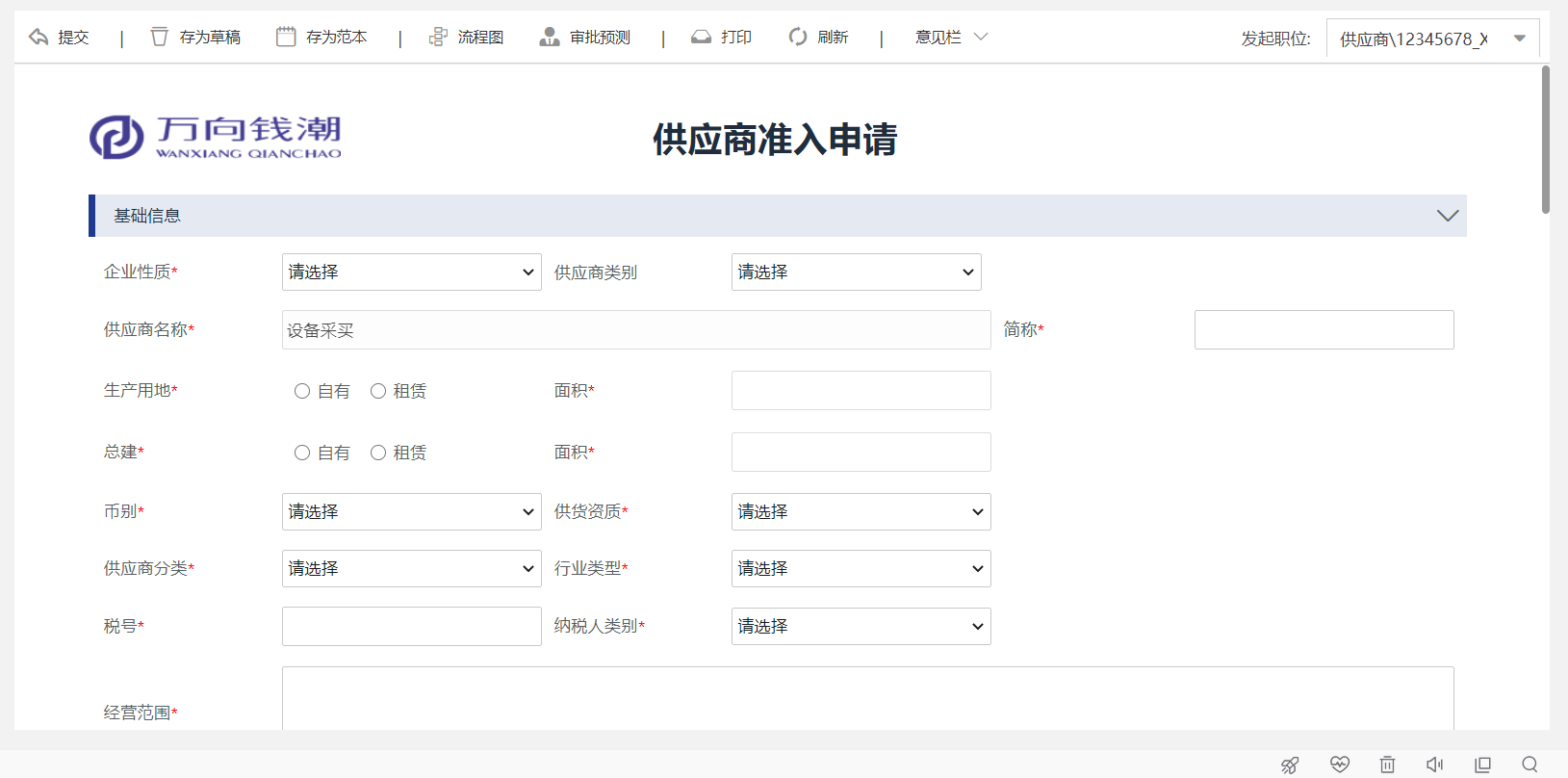
# 3、按页面提示完善所需的申请注册信息,以及上传本公司详细的各项资质信息,填写完毕后点击左上角【提交】按钮,提交成功,会跳出“提交成功”的页面。注:“供货产品类型”必须填写,不能选择“其他”